Dispositivos e Impressoras Congelados no Windows 10 [Resolvido]
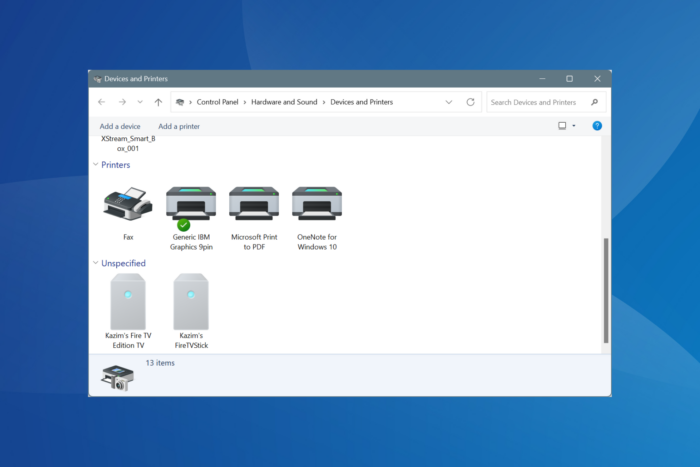 Comumente, ao tentar adicionar uma impressora ou reconfigurar as conectadas, você descobre que Dispositivos e Impressoras congela ou fecha no Windows 10. Isso acontece quando os serviços necessários não estão em funcionamento, há aplicativos de terceiros em conflito instalados, o Registro tem entradas problemáticas ou o perfil de usuário está corrompido.
Comumente, ao tentar adicionar uma impressora ou reconfigurar as conectadas, você descobre que Dispositivos e Impressoras congela ou fecha no Windows 10. Isso acontece quando os serviços necessários não estão em funcionamento, há aplicativos de terceiros em conflito instalados, o Registro tem entradas problemáticas ou o perfil de usuário está corrompido.
Mas, mais frequentemente, eu descobri que se o Painel de Controle congela quando clico em Dispositivos e Impressoras, tem a ver com serviços ausentes. Então, vamos direto para as soluções!
O que posso fazer se Dispositivos e Impressoras congelar ou fechar no Windows 10?
1. Executar todos os serviços relacionados com Bluetooth e impressoras
- Pressione Windows + R para abrir Executar, digite services.msc no campo de texto e pressione Enter.
-
Role para baixo até o Serviço de suporte de Bluetooth, clique com o botão direito sobre ele e selecione Propriedades.

-
Escolha Automático no menu suspenso de Tipo de início, clique em Iniciar sob Estado do serviço, e depois em Aplicar e OK para salvar as alterações.
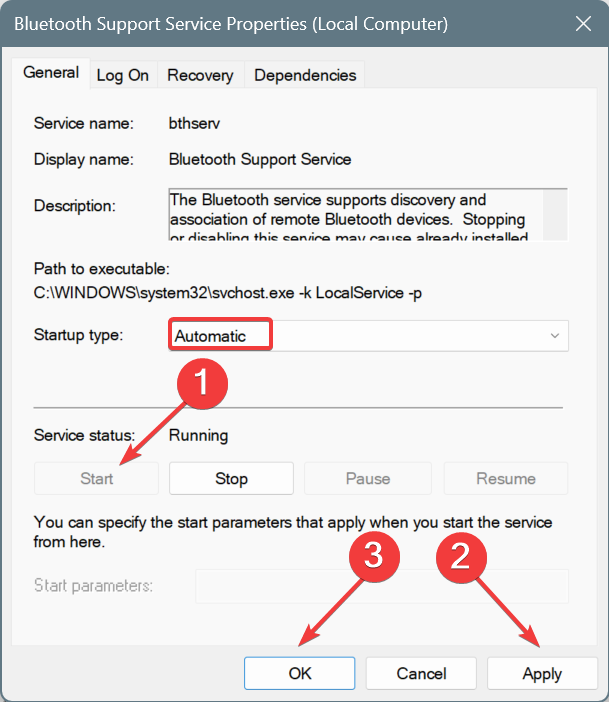
- Da mesma forma, habilite os seguintes serviços e qualquer outro com Bluetooth ou Impressora em seus nomes:
- Serviço de suporte ao usuário de Bluetooth
- Serviço de associação de dispositivos
- Spooler de impressão
- Extensões e notificações de impressora
Embora alguns serviços possam não parecer estar diretamente relacionados com a funcionalidade de Bluetooth ou impressoras, habilitá-los resolve problemas se o computador congelar ao tentar imprimir no Windows 10. Um deles é o serviço de Suporte para fones de ouvido Bluetooth, como confirmou um usuário nos fóruns da Microsoft.
2. Desinstalar aplicativos de terceiros em conflito
- Pressione Windows + R para abrir Executar, digite appwiz.cpl no campo de texto e pressione Enter.
-
Selecione qualquer aplicativo/driver de terceiros relacionado com Bluetooth e impressoras ou baixado ao redor do mesmo tempo em que o problema apareceu pela primeira vez, e clique em Desinstalar.
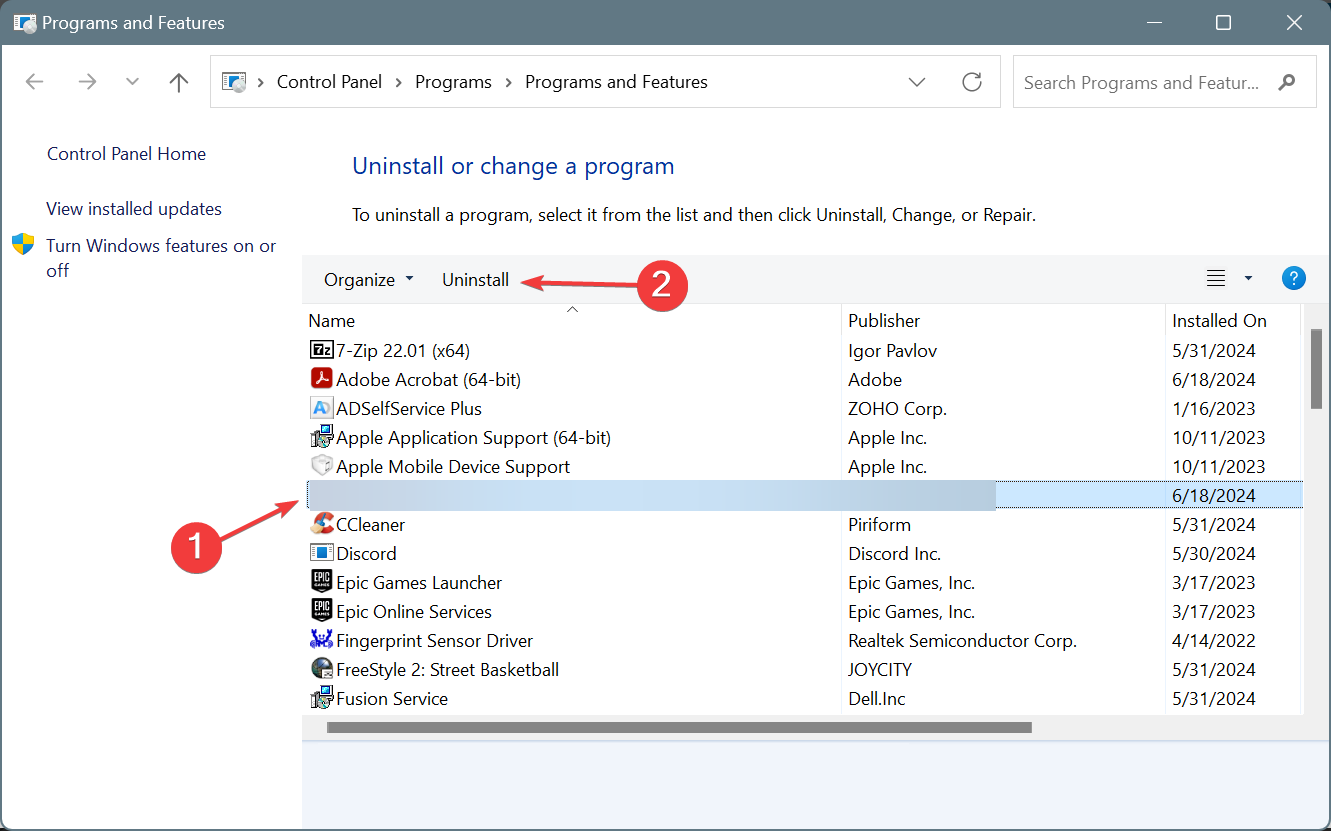
- Siga as instruções na tela para concluir o processo.
- Finalmente, reinicie o computador e verifique se houve melhorias.
O mais comum que encontrei que provocou problemas com Dispositivos e Impressoras no Windows 10 foi o ToolKitInstaller / DriverToolkit da Megaify Software, e desinstalar o aplicativo resolveu os problemas.
3. Atualizar os drivers da impressora
- Pressione Windows + X para abrir o menu Usuário Avançado e selecione Gerenciador de dispositivos.
-
Expanda a entrada de Impressoras, clique com o botão direito na impressora conectada e selecione Atualizar driver.

-
Escolha Buscar automaticamente drivers e permita que o Windows encontre e instale a melhor versão disponível localmente.

- Uma vez feito, reinicie o computador para aplicar completamente as mudanças.
Atualizar os drivers da impressora pode ajudar se a janela de Dispositivos e Impressoras continuar congelando no Windows 10. Se o Windows não conseguir encontrar um driver melhor, sugiro que confira o site do fabricante, localize a versão mais recente e instale o driver manualmente.
4. Remover entradas corrompidas do registro
NOTA Esta solução requer que você faça mudanças no Editor do Registro. É um processo complexo e qualquer erro da sua parte pode afetar a estabilidade do PC. Portanto, recomendo que você crie um ponto de restauração previamente para que possa reverter o PC à configuração estável anterior.
-
Pressione Windows + R para abrir Executar, digite regedit no campo de texto e pressione Enter.

-
Cole o seguinte caminho na barra de endereços e pressione Enter:
HKEY_LOCAL_MACHINE\SOFTWARE\Microsoft\Windows NT\CurrentVersion\Print\Providers\Client Side Rendering Print Provider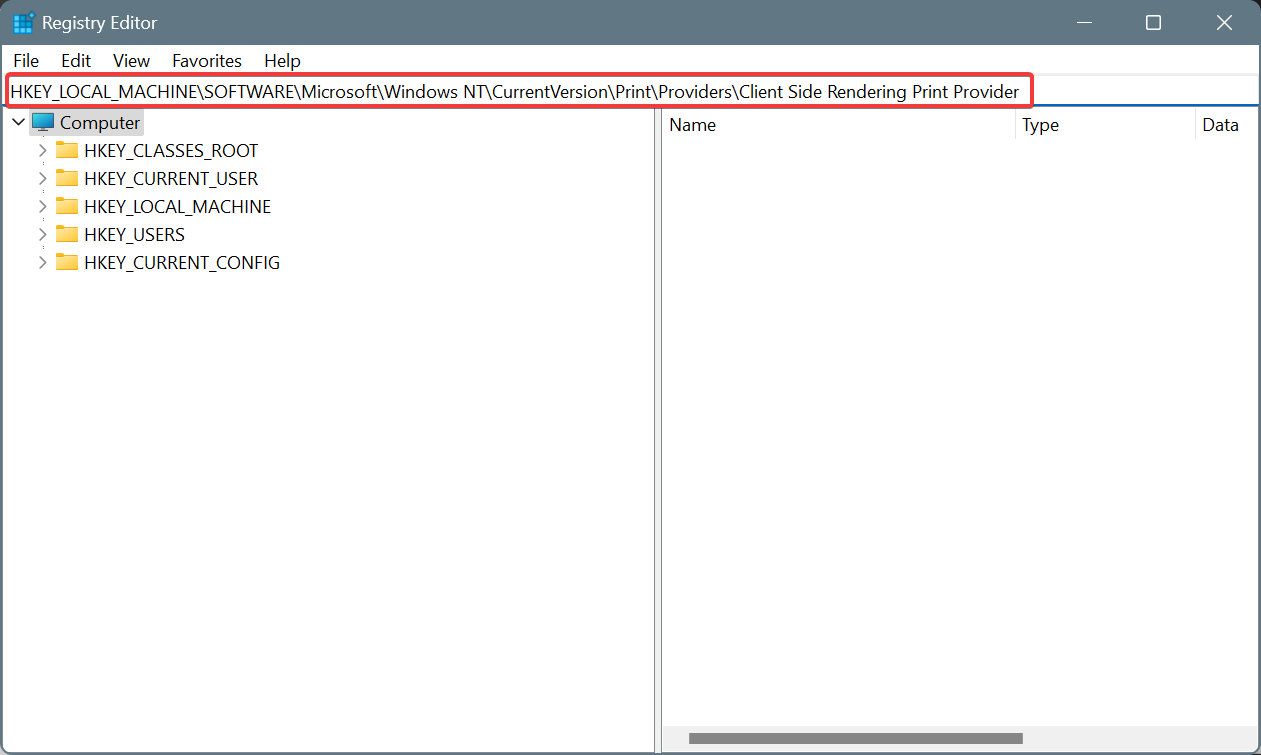
- Agora, clique com o botão direito na chave Cliente de impressão de processamento no lado do cliente no painel de navegação e escolha Excluir.
- Clique em Sim na janela de confirmação.
Se isso não funcionar, verifique os registros de erros e veja se menciona algo relacionado com chaves do Registro.
Por exemplo, um usuário encontrou este registro de erro, Windows detectou que seu arquivo de registro ainda está sendo utilizado por outros aplicativos ou serviços. O arquivo será baixado agora. Os aplicativos ou serviços que mantêm seu arquivo de registro podem não funcionar corretamente depois, seguido de várias chaves do Registro relacionadas com a impressora instalada. E removê-las resolveu o problema.
5. Reparar arquivos de sistema corrompidos
- Pressione Windows + S para abrir Buscar, digite Prompt de Comando, clique com o botão direito no resultado relevante e selecione Executar como administrador.
- Clique em Sim no aviso de UAC.
-
Cole os seguintes comandos DISM individualmente e pressione Enter após cada um:
DISM /Online /Cleanup-Image /CheckHealthDISM /Online /Cleanup-Image /ScanHealthDISM /Online /Cleanup-Image /RestoreHealth
-
Uma vez feito, execute o seguinte comando para realizar a verificação SFC:
sfc /scannow
- Finalmente, reinicie o computador e verifique se você consegue acessar Dispositivos e Impressoras sem que congele ou feche.
Se arquivos de sistema corrompidos forem os culpados pelo congelamento do computador ao tentar imprimir, executar os comandos DISM e a verificação SFC ajudará, substituindo todos os arquivos danificados por suas cópias em cache.
6. Realizar uma atualização in-place
- Vá ao site oficial da Microsoft e baixe a Ferramenta de Criação de Mídia para Windows 10.
- Execute o arquivo baixado (MediaCreationTool.exe) e clique em Sim no aviso de UAC.
-
Clique em Aceitar para aceitar os termos da licença da Microsoft.

-
Escolha Atualizar este PC agora e clique em Avançar.

-
Espere que o Windows 10 seja baixado e então prossiga com a atualização in-place.

Uma atualização in-place leva algumas horas para ser concluída, mas é altamente eficaz contra problemas com componentes e características integradas do Windows. A melhor parte é que você não perde nenhum arquivo armazenado, aplicativos ou configurações configuradas.
7. Criar um novo perfil de usuário
- Pressione Windows + R para abrir Executar, digite netplwiz no campo de texto e pressione Enter.
-
Clique em Adicionar.

- Clique em Iniciar sessão sem uma conta da Microsoft e então em Conta local.
-
Digite um nome de usuário para o novo perfil e uma senha (não obrigatória), então clique em Avançar e Concluir para completar a criação da conta.

-
Uma vez feito, selecione o novo perfil de usuário e clique em Propriedades.
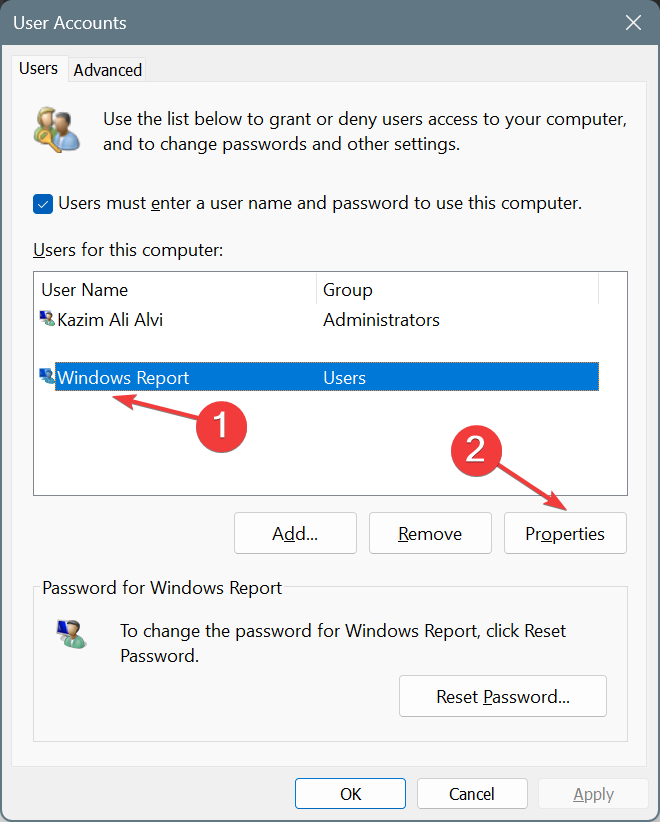
-
Vá para a aba Membresia do grupo, escolha Administrador, então clique em Aplicar e OK para salvar as mudanças.

- Finalmente, faça login no novo perfil de usuário no Windows 10, instale a impressora e os drivers relevantes, e a janela de Dispositivos e Impressoras não deve mais congelar. Se o fizer, você pode mover os dados entre os perfis usando uma solução de armazenamento externo.
Como último recurso, você pode criar uma nova conta de usuário local no Windows 10, pois ajudou vários usuários quando o Painel de Controle ou Dispositivos e Impressoras congelavam ao imprimir. Você também pode adicionar um atalho para sua impressora para maior facilidade de acesso.
E enquanto estiver aqui, descubra algumas dicas rápidas para fazer com que o Windows imprima mais rápido do que nunca!
Qual solução funcionou para você? Compartilhe com nossos leitores na seção de comentários.













